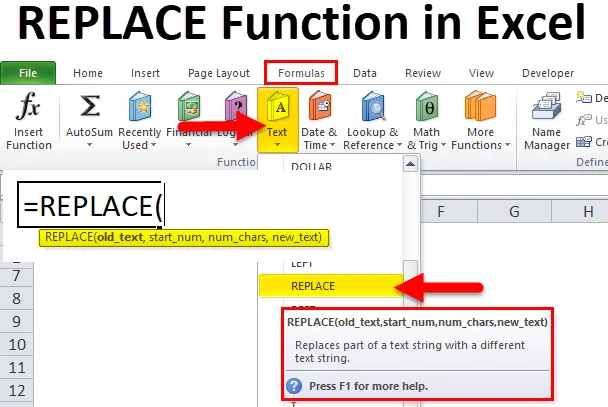
Funcția Excel REPLACE (cuprins)
- ÎNLOCUIRE în Excel
- REPLACE Formula în Excel
- Cum se utilizează funcția REPLACE în Excel?
ÎNLOCUIRE în Excel
REPLACE Funcție este o funcție pre-construită integrată în excel, care este clasificată în funcția TEXT
Este cel mai frecvent utilizat pentru a localiza informații specifice și pentru a înlocui șiruri, șuvițe, caractere text, numere dintr-o celulă cu datele necesare
De obicei, atunci când importăm sau copiem date dintr-o bază de date sau altă sursă, aceasta conține caractere nedorite, Aici funcția de înlocuire Excel vă va ajuta să înlocuiți aceste caractere sau să adăugați cu text specific sau necesar
Definiție
Funcția Excel REPLACE înlocuiește o parte din text într-o poziție specificată cu un alt text sau un șir de text nou
REPLACE Formula în Excel
Mai jos este formula REPLACE în Excel:
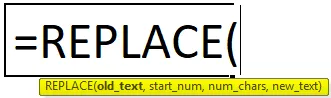
Funcția REPLACE în Excel are argumentele de mai jos:
- Old_text (parametru obligatoriu sau obligatoriu): este referința celulei care conține textul pe care doriți să îl înlocuiți. (Poate conține text sau date numerice)
- Start_Num (parametru obligatoriu sau obligatoriu): Este poziția de pornire de unde ar trebui să înceapă căutarea, adică Din partea stângă a caracterului în argumentul vechi_text
- Num_chars (parametru obligatoriu sau obligatoriu): Este numărul de caractere pe care doriți să le înlocuiți.
- new_text (parametrul obligatoriu sau obligatoriu): este noul text pe care doriți să îl înlocuiți vechi_text
Notă: argumentul new_text nu trebuie să fie similar sau cu aceeași lungime ca num_chars.
Cum se utilizează funcția REPLACE în Excel?
REPLACE Funcția este foarte simplu de utilizat. Să vedem acum cum să utilizăm funcția REPLACE în Excel cu ajutorul unor exemple.
Puteți descărca acest șablon Excel pentru funcție REPLACE - șablon REPLACE Function ExcelExemplul # 1 - Funcție de înlocuire pentru schimbarea numelui
În exemplul menționat mai jos, celula „B8”, conține numele „Andrew Edward”. Aici trebuie să ÎNLOCUiesc acel nume cu numele corect, adică John Edward cu ajutorul funcției REPLACE
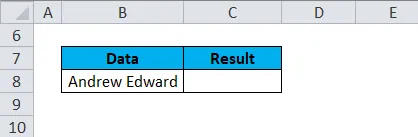
Să aplicăm funcția REPLACE în celula „C8”. Selectați celula „C8” unde trebuie aplicată funcția REPLACE.
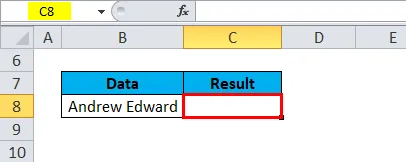
Faceți clic pe butonul Inserare funcție (fx) sub bara de instrumente pentru formulare, va apărea o casetă de dialog, Introduceți cuvântul cheie „ÎNLOCARE” în căutarea unei căsuțe de funcții, funcția REPLACE va apărea în selectați o casetă de funcții. Faceți dublu clic pe funcția REPLACE.
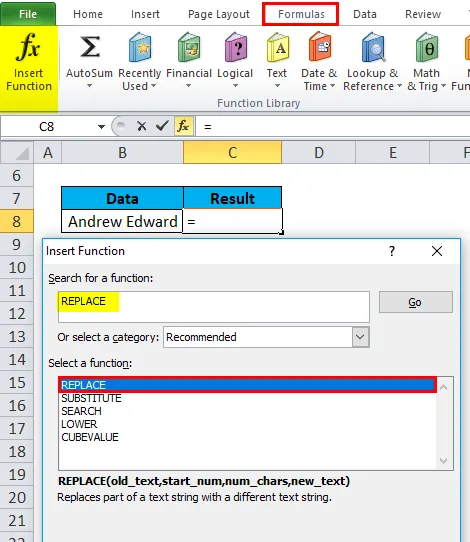
Apare o casetă de dialog în care trebuie completate sau introduse argumente pentru funcția REPLACE, adică
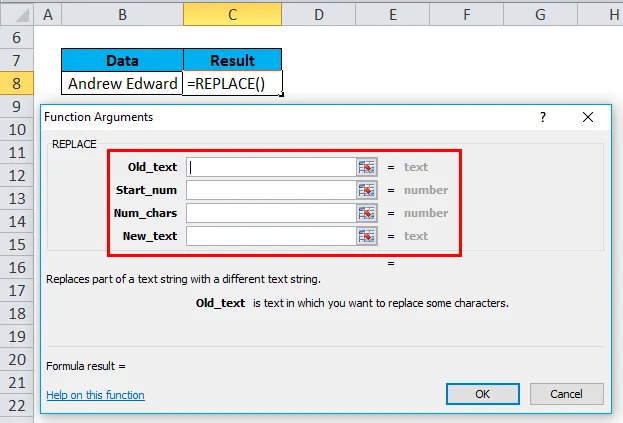
= REPLACE (vechi_text, start_num, num_chars, new_text)
Old_text : este referința celulei care conține textul pe care doriți să îl înlocuiți. adică „B8” sau „Andrew Edward”
Start_Num : Este poziția de pornire de unde ar trebui să înceapă căutarea adică Din partea stângă a personajului în argumentul old_text adică 1
Num_chars sau Number_of_chars: este numărul de caractere pe care doriți să le înlocuiți. adică cuvântul ANDREW conține 6 litere pe care trebuie să le înlocuiesc, prin urmare este 6
new_text: Este noul text pe care doriți să îl înlocuiți vechi_text, aici „John” este un șir nou și „Andrew” este șirul vechi. adică Aici trebuie să introducem un șir nou, adică „Ioan”
Faceți clic pe OK, după introducerea tuturor argumentelor funcției de înlocuire.
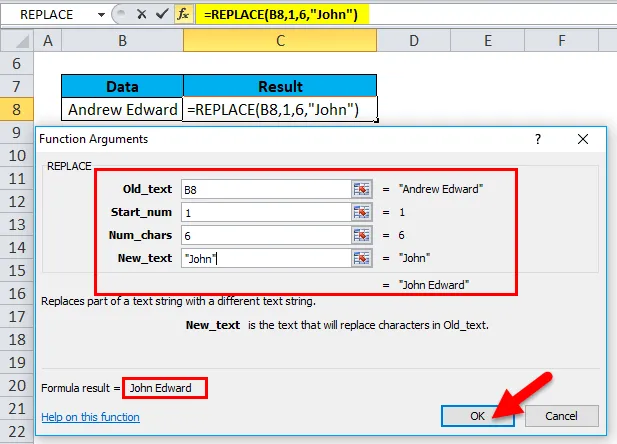
= REPLACE (B8, 1, 6, “John“)
Înlocuiește textul într-o poziție specificată a unui șir dat sau furnizat, adică John Edward în celula C8
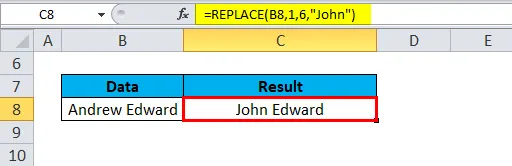
Exemplul # 2 - Adăugarea cuvântului lipsă într-un text
În exemplul menționat mai jos, În celula „B12”, conține cuvântul „Știri”. Aici trebuie să adaug cuvântul care lipsește, adică „Hârtie”. Cu ajutorul funcției REPLACE.
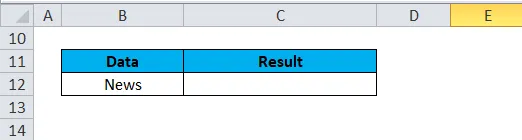
Să aplicăm funcția REPLACE din celula „C12”. Selectați celula „C12” unde trebuie aplicată funcția REPLACE,
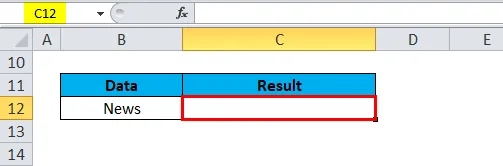
Faceți clic pe butonul Inserare funcție (fx) sub bara de instrumente pentru formulare, va apărea o casetă de dialog, Introduceți cuvântul cheie „ÎNLOCARE” în căutarea unei căsuțe de funcții, funcția REPLACE va apărea în selectați o casetă de funcții. Faceți dublu clic pe funcția REPLACE.
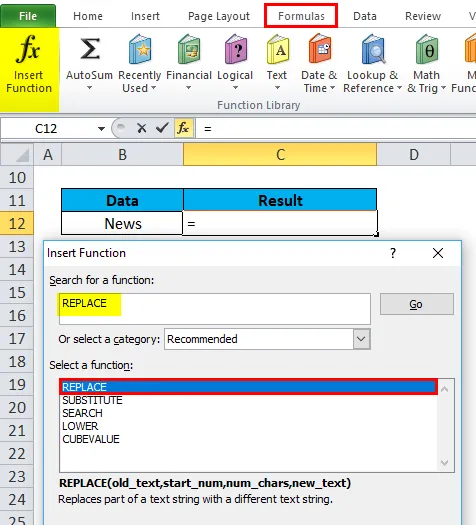
Apare o casetă de dialog în care trebuie completate sau introduse argumente pentru funcția REPLACE, adică
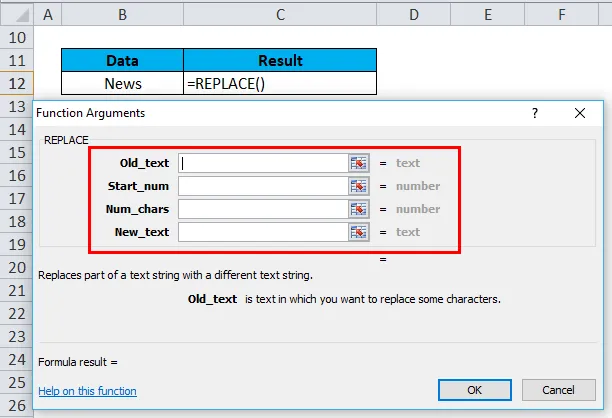
= REPLACE (vechi_text, start_num, num_chars, new_text)
Old_text : este referința celulei care conține textul pe care doriți să îl înlocuiți. adică „B12” sau „Știri”
Start_Num : Din partea stângă a personajului în argumentul old_text (știri) adică 5, din a 5-a poziție adăugați un nou_text
Num_chars sau Number_of_chars: aici este lăsat necompletat. adică Nu înlocuim nimic aici, deoarece adăugăm un cuvânt lipsă la textul vechi_.
New_text: Nu înlocuim nimic aici, aici „Hârtie” este un șir nou. Prin urmare, trebuie să introducem o nouă șir care trebuie adăugată la acel text vechi. adică „hârtie”
Notă: a trebuit să adăugăm un spațiu înainte de cuvântul „hârtie”
Faceți clic pe OK, după introducerea tuturor argumentelor funcției de înlocuire.
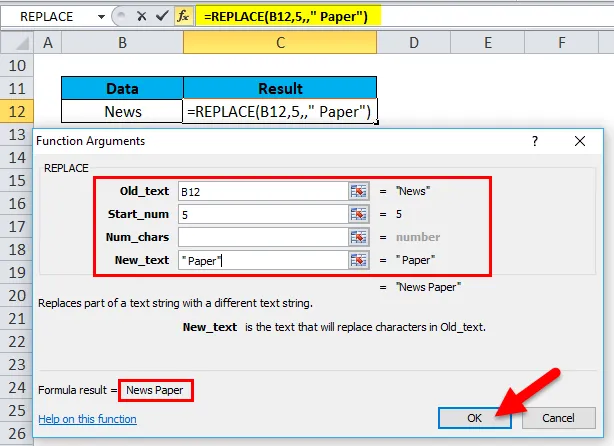
= ÎNLOC (B12, 5, „Hârtie”)
Adăuga text nou într-o poziție specificată, adică „ Hârtie de știri” în celula C12
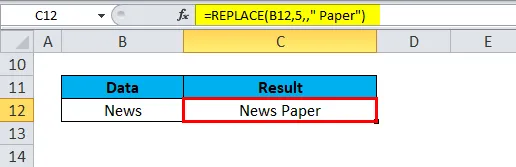
Exemplul # 3 - Adăugarea de cratimă la numărul de telefon
În exemplul menționat mai jos, celula „G8” conține numărul de contact cu codul de stat „0224038991”. Aici trebuie să adaug o cratimă după codul de stat cu ajutorul funcției de înlocuire. adică „022-4038991”
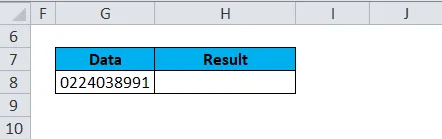
Să aplicăm funcția REPLACE în celula „H8”. Selectați celula „H8” unde trebuie aplicată funcția REPLACE.
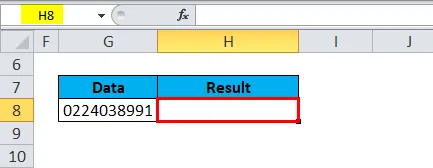
Faceți clic pe butonul Inserare funcție (fx) sub bara de instrumente pentru formulare, va apărea o casetă de dialog, Introduceți cuvântul cheie „ÎNLOCARE” în căutarea unei căsuțe de funcții, funcția REPLACE va apărea în selectați o casetă de funcții. Faceți dublu clic pe funcția REPLACE.
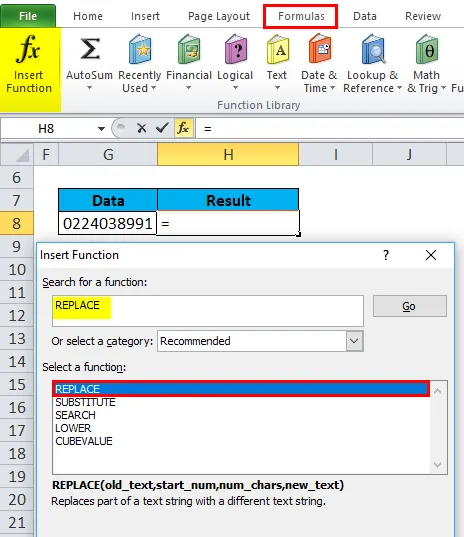
Apare o casetă de dialog în care trebuie completate sau introduse argumente pentru funcția REPLACE, adică
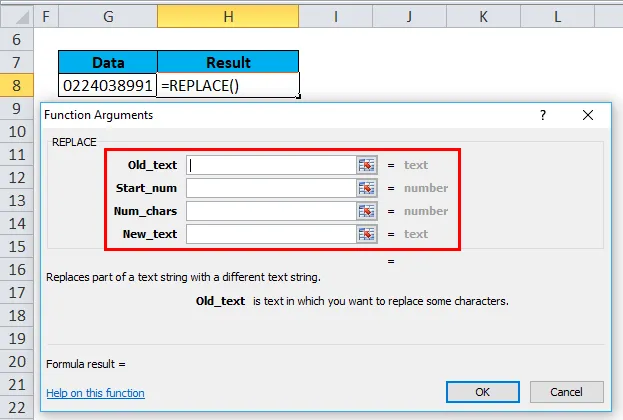
= REPLACE (vechi_text, start_num, num_chars, new_text)
Old_text : este referința celulei care conține textul pe care doriți să îl înlocuiți. adică „G8” sau „0224038991”
Start_Num : Din partea stângă a personajului în argumentul old_text, adică 4. La a 4-a poziție adăugați cratima „-”
Num_chars sau Number_of_chars: aici este lăsat necompletat. adică Nu înlocuim nimic aici, deoarece adăugăm Hyphen între numărul de contact
New_text: Nu înlocuim nimic aici, „-” adică Hyphen este un personaj special sau un șir nou care trebuie adăugat între un șir vechi
Notă: a trebuit să adăugăm un spațiu înainte și după cratima „-” pentru a obține rezultatul dorit
Faceți clic pe OK, după introducerea tuturor argumentelor în funcția de înlocuire.
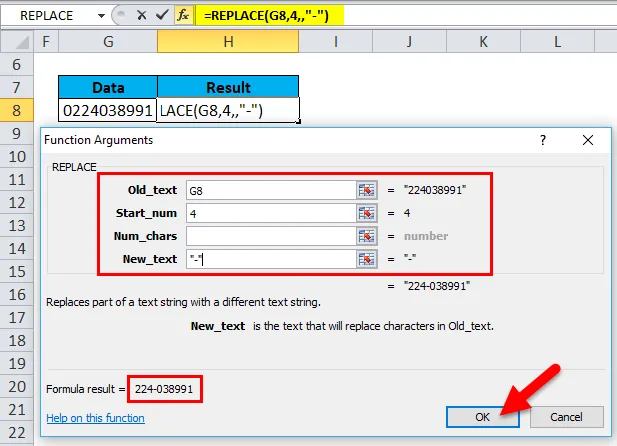
= REPLACE („0224038991 ″, 4,, ” - „)
Înlocuiește cratima „-” într-o poziție specificată, adică „022-4038991” în celula C12
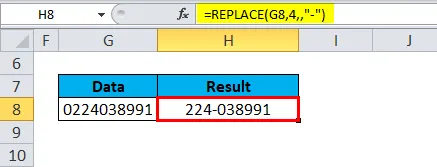
Lucruri de reținut despre funcția REPLACE în Excel
- #VALUE eroare apare dacă argumentul start_num sau num_chars este o valoare non-numerică sau negativă.
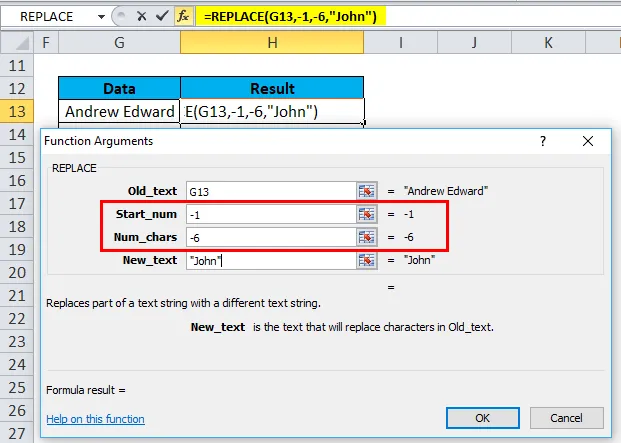
Va arunca eroare de valoare.
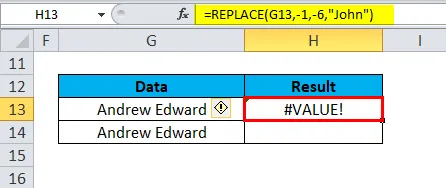
- #NAME eroare Se produce dacă argumentul Old_text nu este inclus în ghilimele duble
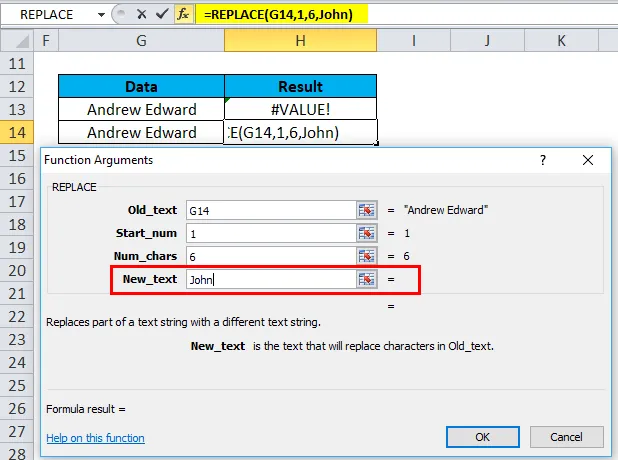
Va arunca Eroare Nume.
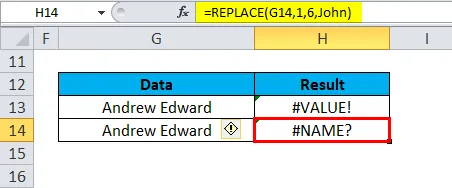
Articole recomandate
Acesta a fost un ghid ÎNLOCUIRE în Excel. Aici discutăm Formula REPLACE și cum să utilizăm funcția REPLACE în Excel, împreună cu exemple practice și șablon Excel descărcabil. De asemenea, puteți parcurge și alte articole sugerate -
- Cum se utilizează funcția DAY Excel?
- Ghid pentru funcția MEDIE în Excel
- Utilizarea funcției Excel COUNTIF
- Exemple de funcții YEAR în Excel